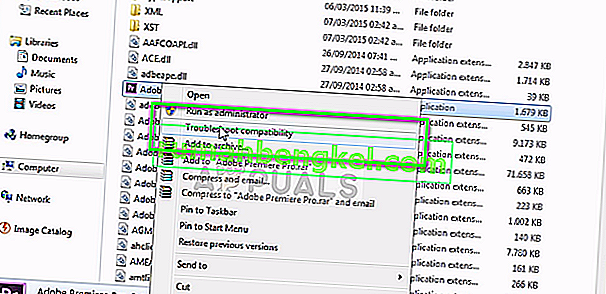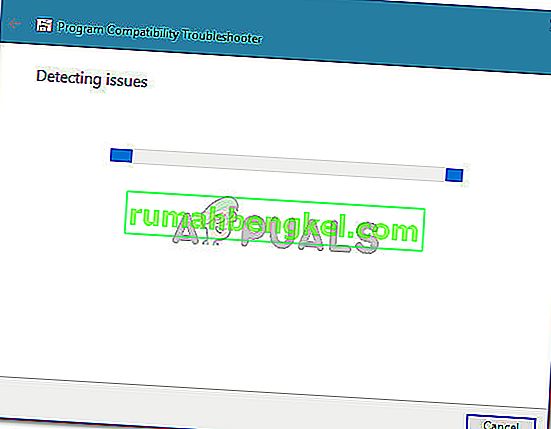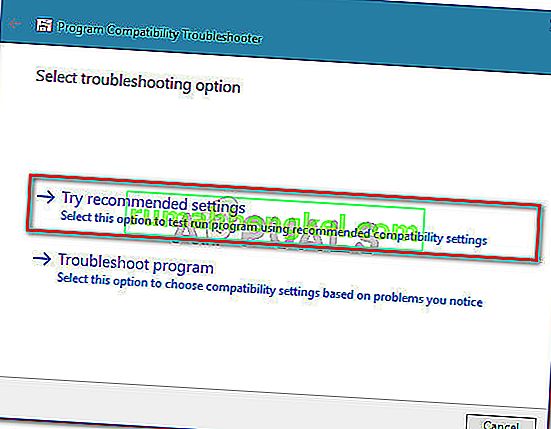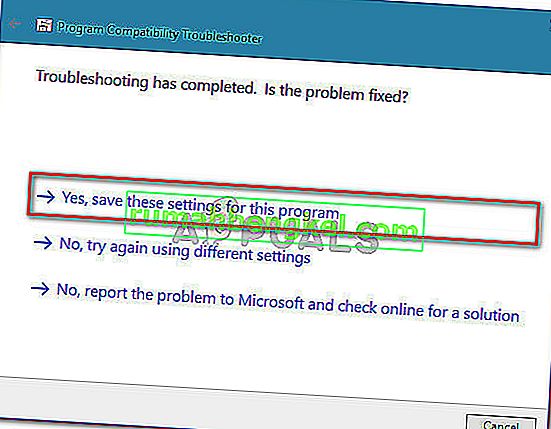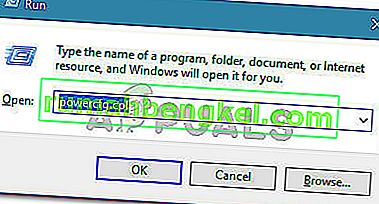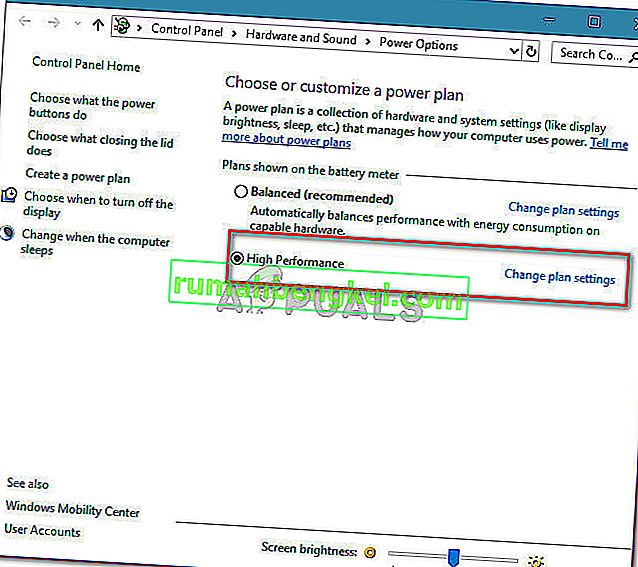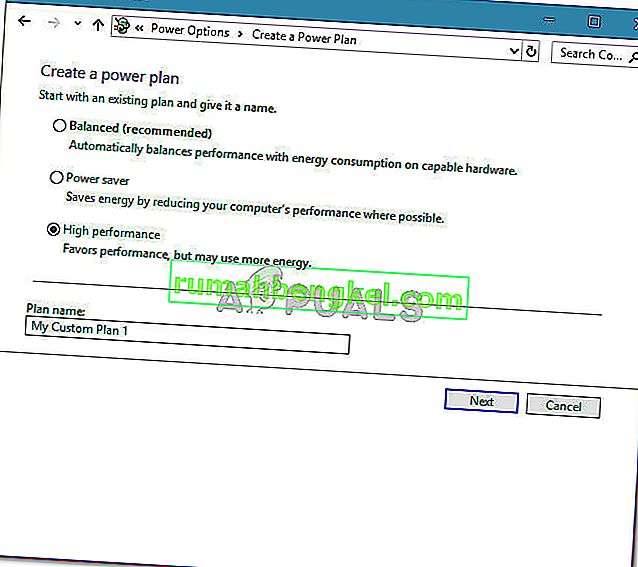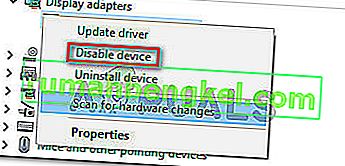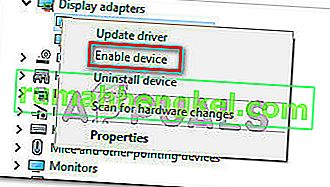Vários usuários do Adobe Premier estão recebendo o erro “Adobe Premiere Pro não conseguiu encontrar nenhum módulo de reprodução de vídeo capaz” sempre que tentam iniciar o software. O problema não é específico de uma determinada versão do Adobe Premier ou Windows, pois os relatórios do usuário variam no que diz respeito ao sistema operacional e ao número de compilação do aplicativo.

O que está causando o erro “Adobe Premiere Pro não encontrou nenhum módulo de reprodução de vídeo capaz”?
Investigamos esse erro específico observando vários relatórios de usuários e as estratégias de reparo que eles usaram para resolver o problema. Pelo que coletamos, existem vários culpados comuns que são responsáveis pela aparição desta mensagem de erro específica:
- GPUSniffer.exe e dynamicklinkmanager.exe são bloqueados por um firewal l - Um ou ambos os processos são sinalizados e bloqueados por várias soluções de segurança de terceiros.
- A conta do Windows não abre o Adobe Premiere com privilégios de administrador - Essa mensagem de erro específica pode ocorrer se o programa não tiver privilégios de administrador. Garantir que você execute o executável como administrador deve resolver se este cenário for aplicável.
- O Adobe Premiere Pro está sendo executado com parâmetros de inicialização incompatíveis - No Windows 8 e Windows 7, vários usuários relataram que o problema foi resolvido depois que executaram o Solucionador de problemas de compatibilidade no executável AdobePremierePro. Isso parece sugerir que o programa estava sendo executado anteriormente com parâmetros de inicialização incompatíveis.
- O laptop está definido para o modo de economia de energia - O erro também pode ocorrer se o seu laptop estiver definido para o modo de economia de energia. Lembre-se de que o modo de economia de energia mudará para a placa de vídeo integrada. Nesse caso, a correção é tão simples quanto mudar seu laptop para o modo de alto desempenho.
Se você estiver procurando maneiras de resolver o erro “O Adobe Premiere Pro não encontrou nenhum módulo de reprodução de vídeo capaz” , este artigo fornecerá uma coleção de etapas de solução de problemas verificadas. Você notará abaixo os métodos de coleta - todos foram confirmados como funcionando por pelo menos um usuário afetado.
Para obter os melhores resultados, siga os métodos abaixo na ordem em que são apresentados. Você deve eventualmente se deparar com uma correção que resolva o erro para seu cenário específico.
Vamos começar!
Método 1: executando Adobe Premiere como administrador
Alguns usuários afetados relataram que, para eles, a correção foi tão fácil quanto abrir o programa com privilégios administrativos. Acontece que esse erro específico pode ocorrer se você estiver tentando abrir o Adobe Premiere de uma conta sem privilégios de administrador.
Se este cenário for aplicável, a correção é tão fácil quanto abrir o executável (ou atalho) com privilégios de administrador. Para fazer isso, basta clicar com o botão direito do mouse no executável (atalho na área de trabalho) e escolher Executar como Administrador .
Se você ainda estiver encontrando o Adobe Premiere Pro não conseguiu encontrar nenhum erro de módulo de reprodução de vídeo capaz, mesmo depois de abrir com privilégios administrativos, vá para o próximo método abaixo.
Método 2: Solução de problemas de compatibilidade no executável AdobePremierePro
Alguns usuários relataram que o problema foi totalmente resolvido após a execução do recurso Solução de problemas de compatibilidade no executável principal do Adobe Premiere Pro. O que isso basicamente faz é modificar alguns parâmetros de inicialização de acordo com a versão do Windows que você está usando.
Se você estiver encontrando o problema devido a um problema de compatibilidade, as etapas abaixo devem ser capazes de resolver o Adobe Premiere Pro não conseguiu encontrar nenhum erro de módulos de reprodução de vídeo capaz . Aqui está o que você precisa fazer:
Nota: as etapas abaixo devem funcionar para o Windows 7 e posterior.
- Navegue até o local de instalação do Adobe Premiere Pro. Por padrão, você poderá encontrá-lo em Arquivos de programas / Adobe / Adobe Premiere Pro (versão).
- Assim que chegar lá, basta clicar com o botão direito do mouse no executável AdobePremierePro e escolher Solucionar problemas de compatibilidade .
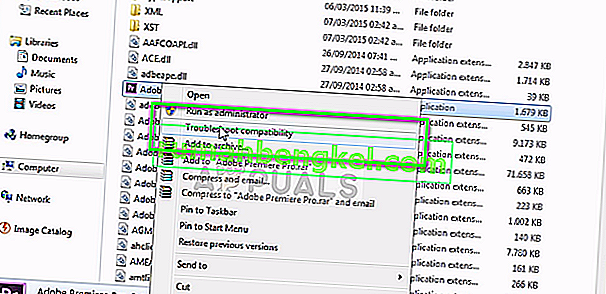
- Aguarde até que o solucionador de problemas de compatibilidade detecte os problemas. Seja paciente, pois esse processo pode levar mais de um minuto.
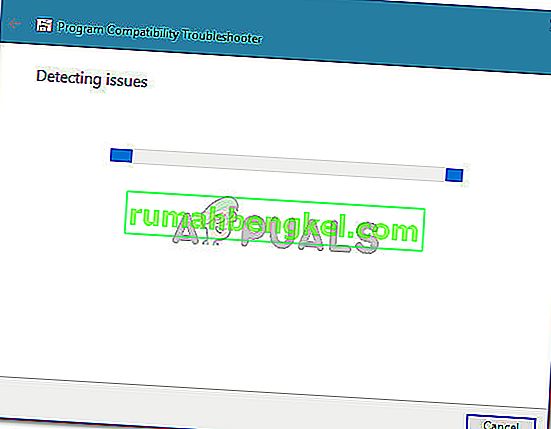
- Quando a verificação for concluída, clique em Testar configurações recomendadas para executar o programa usando as configurações de compatibilidade recomendadas.
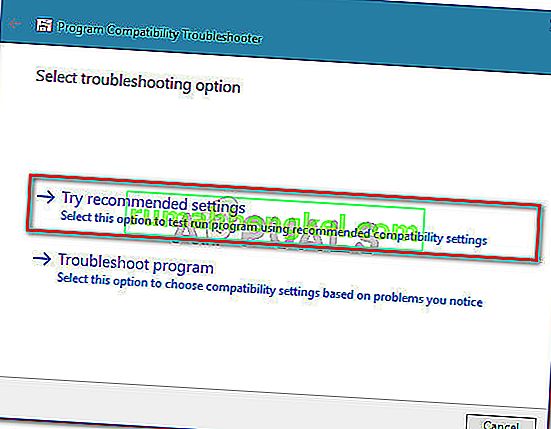
- Clique em Testar o programa para garantir que as etapas foram bem-sucedidas. Se o erro não ocorrer mais, clique em Sim, salve essas configurações .
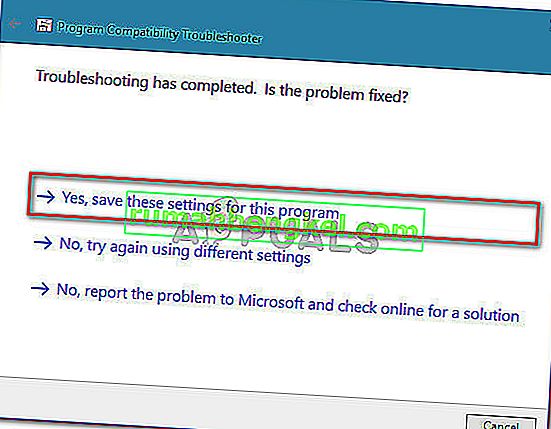
Se este método não permitiu que você resolvesse o Adobe Premiere Pro não conseguiu encontrar nenhum erro de módulo de reprodução de vídeo capaz , vá para o próximo método abaixo.
Método 3: garantir que o firewall de terceiros não bloqueie os executáveis do Premiere (se aplicável)
A principal razão pela qual o erro “Adobe Premiere Pro não conseguiu encontrar nenhum módulo de reprodução de vídeo capaz” ocorre devido a um firewall de terceiros superprotetor que acaba bloqueando alguns arquivos executáveis que o Adobe Premiere usa para se comunicar com alguns servidores externos ( GPUSniffer .exe e dynamicklinkmanager.exe ).
Embora essa situação não seja relatada como ocorrendo com o Windows Defender, há muitos firewalls de terceiros que foram confirmados como causadores desse problema específico.
Se você acha que este cenário é aplicável à sua situação particular, você tem duas maneiras de avançar:
- Você pode permitir esses dois arquivos (GPUSniffer.exe e dynamicklinkmanager.exe) por meio do Firewall, adicionando-os à lista de exceções.
- Você desinstala seu firewall de terceiros e deixa o Windows Defender tomar o seu lugar.
Se você decidir seguir o primeiro caminho, lembre-se de que as etapas para fazer isso são específicas para o AV / firewall de terceiros que você está usando. No entanto, independentemente do aplicativo de segurança que você está usando, você precisará entrar no menu Configurações e procurar uma opção que permite adicionar o GPUSniffer.exe e o dynamicklinkmanager.exe à lista de exclusão.
Caso você não tenha conseguido encontrar a lista de exclusão do seu firewall / antivírus, uma solução mais fácil será desinstalar o firewall corretamente e deixar o Windows Defender assumir. Para fazer isso, você pode seguir as etapas apresentadas neste artigo ( aqui ).
Depois de seguir uma das rotas acima, reinicie o computador e veja se a mensagem de erro foi resolvida. Se você ainda estiver encontrando o erro “Adobe Premiere Pro não conseguiu encontrar nenhum módulo de reprodução de vídeo capaz” ao abrir o Adobe Premiere Pro, vá para o próximo método abaixo.
Método 4: mudar o laptop para o modo de alto desempenho (se aplicável)
Vários usuários que encontraram o erro “Adobe Premiere Pro não conseguiu encontrar nenhum módulo de reprodução de vídeo capaz” relataram que o problema foi totalmente resolvido depois que alternaram o modo de energia do laptop de Economia de energia para Alto desempenho .
Esse problema ocorre porque sempre que o laptop é colocado no modo de economia de energia, o sistema alterna para a placa de vídeo integrada, que é muito mais fraca do que a versão dedicada.
Se este cenário for aplicável à sua situação, siga as etapas abaixo para garantir que seu laptop esteja no modo de alto desempenho :
- Pressione a tecla Windows + R para abrir uma caixa de diálogo Executar. Em seguida, digite “ powercfg.cpl ” e pressione Enter para abrir a janela Opções de energia .
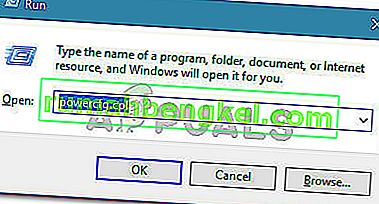
- Na janela Opções de energia , vá para Escolher ou personalizar um plano de energia e certifique-se de selecionar o plano de alto desempenho .
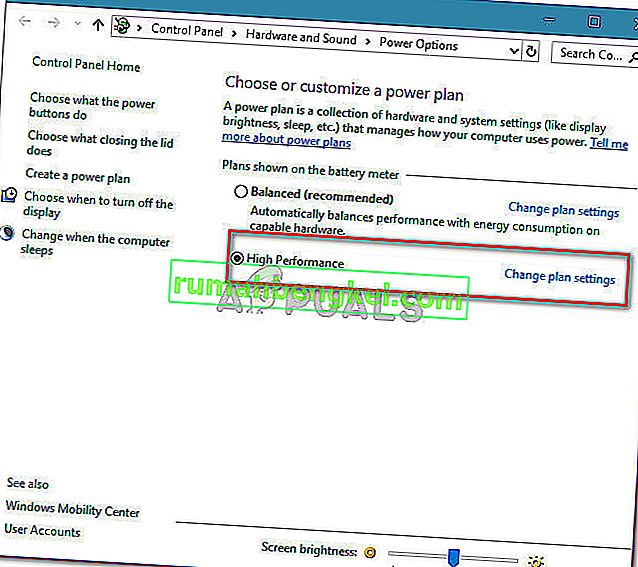
Nota: Se você ainda não tiver um plano de alto desempenho criado, clique em Criar um plano de energia, defina a alternância para Alto desempenho , nomeie-o (em Nome do plano ), clique em Avançar e clique em Criar .
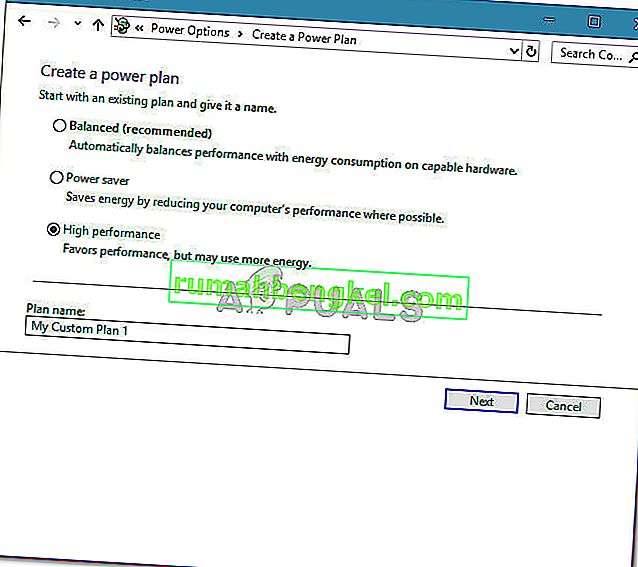
Método 5: desabilitando a placa de vídeo AMD
Vários modelos de laptop rodando em placas de vídeo AMD (particularmente o modelo 7670M) são conhecidos por causar problemas de compatibilidade com Adobe Premiere Pro. Vários usuários encontrando os mesmos problemas conseguiram encontrar uma solução alternativa para desativar temporariamente a placa de vídeo AMD.
Aqui está um guia rápido sobre como fazer isso:
- Pressione a tecla Windows + R para abrir uma caixa de diálogo Executar. Em seguida, digite “ devmgmt.msc ” e pressione Enter para abrir o Gerenciador de Dispositivos.

- Dentro do Gerenciador de dispositivos, expanda o menu suspenso associado aos adaptadores de vídeo, clique com o botão direito na placa de vídeo AMD e clique em Desativar dispositivo .
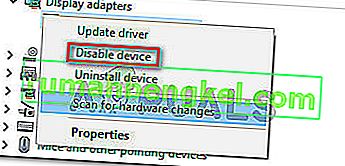
- Abra o Adobe Premiere Pro normalmente e espere até passar da tela de carregamento. Você não deve mais encontrar o erro “O Adobe Premiere Pro não encontrou nenhum módulo de reprodução de vídeo capaz” .
- Retorne ao Gerenciador de dispositivos , clique com o botão direito do mouse na placa de vídeo AMD novamente e escolha Ativar dispositivo .
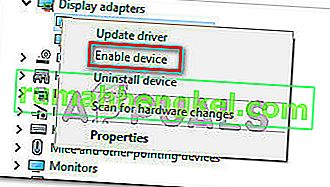
Nota: pode ser necessário repetir esta operação sempre que precisar abrir o Adobe Premiere Pro.